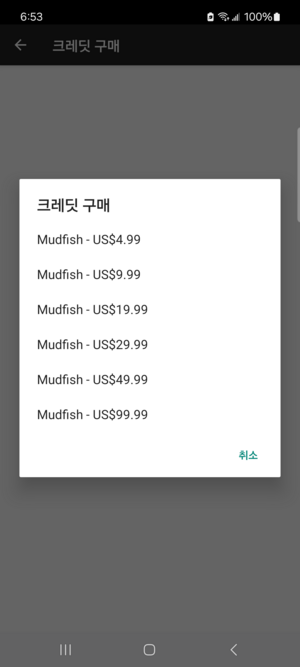메뉴
주요 화면
로그인 화면
미꾸라지 앱 첫화면은 로그인 화면입니다.
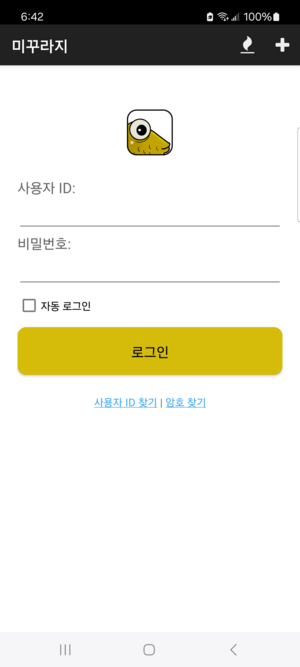
오른쪽 상단에는 두가지 메뉴가 있습니다.
-
(더하기) 아이콘을 클릭하여 회원 등록을 할 수 있습니다.
미꾸라지 ID 를 가지고 계신 분은 그대로 회원 등록없이 로그인 할 수 있습니다.
-
(불꽃) 아이콘의 경우, 방화벽 우회 기능을 켜고 끌 수 있는 기능입니다.
간혹 네트워크 방화벽으로 인해 미꾸라지 연결이 쉽지 않은 분의 경우, 이 기능을 이용할 수 있습니다.
만약 로그인을 그대로 유지하고 싶으신 분의 경우, "자동 로그인" 체크 박스를 활성화한 상태에서 로그인을 하시면 됩니다.
메인 화면
로그인을 한 후 보게 되는 화면입니다.
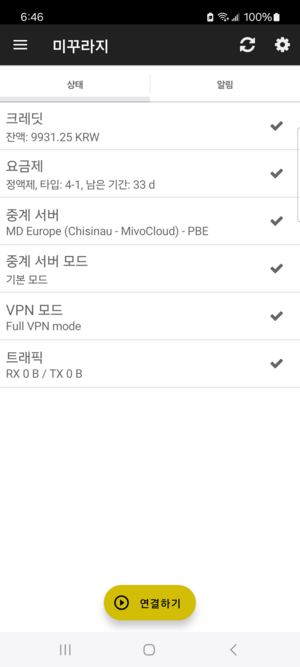
왼쪽 상단
을 누르실 경우, 기본적인 메뉴가 보이게 됩니다.
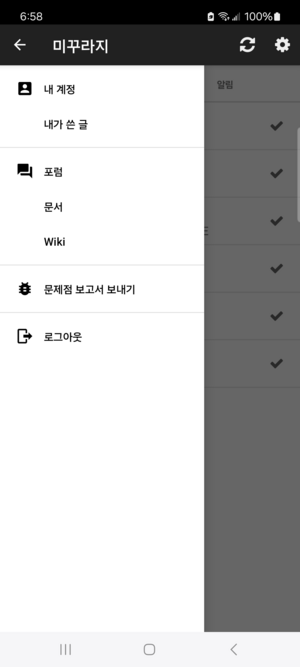
다음과 같은 메뉴가 있습니다.
-
내 계정
계정 관련 상태 조회 및 수정을 할 수 있는 사이트로 이동합니다.
-
내가 쓴 글
"1:1 문의" 에 대한 답변 혹은 이전에 보낸 문제점 보고서에 대한 답변을 확인하고자 할 때 방문할 수 있는 사이트입니다.
-
포럼
-
문서
-
Wiki
-
문제점 보고서 보내기
문제점 보고서 을 보내고자 할 때 사용됩니다.
-
로그아웃
오른쪽 상단
- 아이콘 터치시, 아래 "상태" 탭이 최신 정보로 갱신되게 됩니다.
- 아이콘 터치시, 미꾸라지 설정 메뉴로 이동하게 됩니다.
가운데
화면의 대부분을 차지하는 "상태" / "알림" 탭입니다.
여러가지 기능에 대한 요약 정보가 보이게 되며, 각 항목을 누르게 되면, 세부 정보를 보여주게 됩니다.
설정 화면
미꾸라지 앱의 설정을 변경할 수 있는 메뉴입니다.
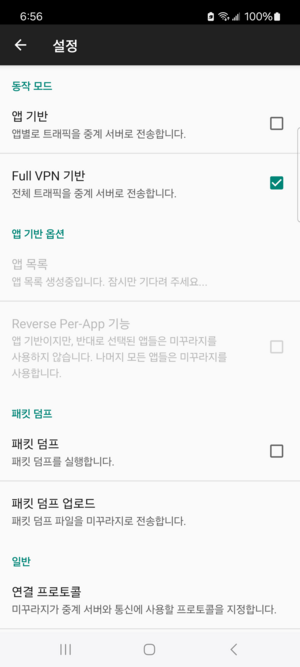
현재 아래와 같은 메뉴가 있습니다.
-
동작 모드
-
앱 기반
앱별로 트래픽을 중계 서버로 전송합니다.
-
Full VPN 기반
전체 트래픽을 중계 서버로 전송합니다.
-
-
앱 목록
동작 모드가 "앱 기반"일 경우, 활성화게 되며, 적용하고자 하는 앱 목록을 선택하게 됩니다.
-
Reverse Per-App 기능
기본적으로 Per-App 기능을 선택한 앱만 미꾸라지를 통해 전달되게 됩니다. 하지만 이 기능이 켜져 있을 경우, 선택한 앱만 미꾸라지를 통해 전달하지 않고, 나머지 다른 모든 앱들을 미꾸라지를 거치게 만듭니다.
-
패킷 덤프
-
패킷 덤프
새로운 게임 요청을 하고자 할 때 사용할 수 있는 메뉴로 미꾸라지 앱으로 전달되는 �패킷을 덤프하는 기능입니다.
-
패킷 덤프 업로드
덤프된 파일을 미꾸라지 웹서버로 업로드를 할 때 사용하는 기능입니다.
-
-
일반
-
연결 프로토콜
-
MTU 설정
안드로이드 VPN 의 기본 MTU (Maximum Transmission Unit) 값을 변경하고자 할 경우 이용할 수 있는 메뉴입니다.
-
다른 설정들
계정 관련 다른 설정들에 대해 조회 및 수정을 하고자 할 때 방문할 수 있는 사이트입니다.
-
-
버전
현재 미꾸라지 앱 버전을 보여줍니다.
-
로그아웃
- 자동 로그인을 해제하고 기존 설정 파일 및 cache 데이타를 모두 제거합니다.
대시보드
로그인 후 보게 되는 메인 화면을 뜻합니다. 해당 화면에는 아래의 "상태" / "알림" 탭이 존재합니다.
상태 탭
현재 항목은 각각 다음과 같습니다.
-
크레딧
현재 계정에 연동된 크레딧을 보여줍니다. 해당 항목을 클릭 시, 크레딧 구매 메뉴로 넘어가게 됩니다.
자세한 부분은 아래의 크레딧 구매 섹션에서 확인하실 수 있습니다.
-
요금제
현재 사용중인 요금제의 간략한 정보를 보여줍니다. 해당 항목을 누르면 요금제 변경 화면으로 넘어가게 됩니다.
-
중계 서버
현재 사용할 미꾸라지 중계 서버 정보를 보여줍니다. 해당 항목을 누르면, 중계 서버 변경을 위한 화면을 볼 수 있습니다.
-
중계 서버 모드
현재 미꾸라지 앱의 경우 다음의 중계 서버 모드를 지원합니다.
-
기본 모드
기본 모드의 경우, 1 개의 미꾸라지 중계 서버를 거쳐 목적지에 도달하게 됩니다.
-
심플 FEC 모드
경고이 모드가 활성화되면, "설정" 메뉴에서 세팅한 연결 프로토콜 정보가 override 됩니다. 심플 FEC 모드를 위해 UDP Port 10023 을 사용하게 됩니다.
심플 FEC 모드는 로컬 ISP 에서 패킷 로스가 발생하는 사용자들을 위해 제작되었습니다.
같은 패킷을 여러번 반복하여 전송하여, 중간에 패킷 로스가 발생되더라도 다른 패킷이 이를 보완하게 됩니다.
-
고급 모드
미꾸라지 중계 서버를 2 개를 chain 으로 묶어 연결하여 사용할 수 있는 기능입니다.
자세한 개념은 중계 서버 고급 모드 문서를 참고해 주시기 바랍니다.
-
Multi-Path 모드
Multi-Path 모드의 경우 해당 목적지까지 2 ~ 3 개의 중계 서��버를 경유하여 도달하게 됩니다.
기본적으로 사용자가 설정한 중계 서버를 사용하며, 추가적으로 해당 목적지까지 도달하는데, 최적으로 판단되는 다른 중계 서버를 함께 사용하게 됩니다.
자세한 개념은 중계 서버 Multi Path 모드 문서를 참고 바랍니다.
-
-
VPN 모드
현재 VPN 모드를 화면에 표시합니다. 기본적으로
Full VPN 모드입니다. 만약 Per-app 기반으로 특정 앱만 미꾸라지 적용을 위해서는 설정 메뉴에서 지정 및 변경하실 수 있습니다.만약 Per-app 기반으로 설정된 상태라면 각 앱의 정보를 보여줄 수 있는 화면으로 이동하게 됩니다.
-
트래픽
현재 사용중인 트래픽의 양을 보여줍니다.
크레딧 구매
미꾸라지 크레딧을 구매하고자 할 때 사용되는 화면입니다.
만약 구글 In-App 결제가 제대로 되지 않는다면, 요금표 에서 찾을 수 있는 다른 결제 방법으로 시도를 해보시기 바랍니다.